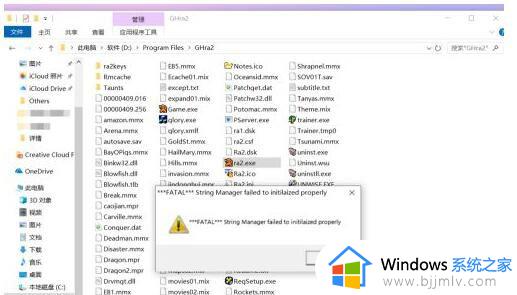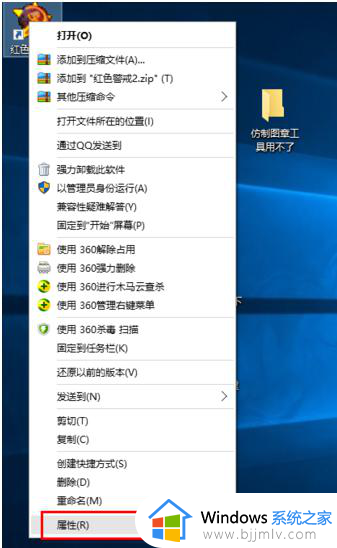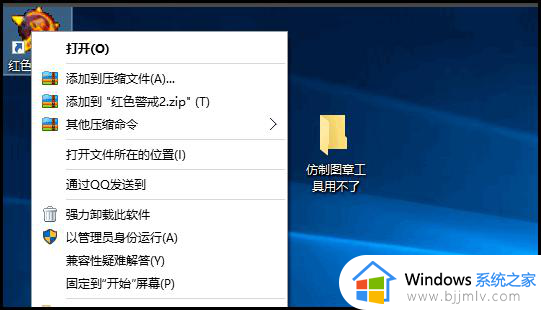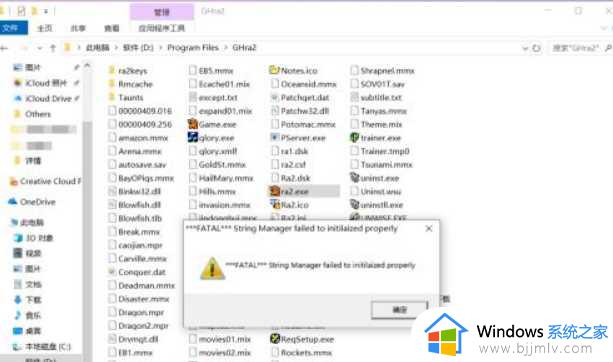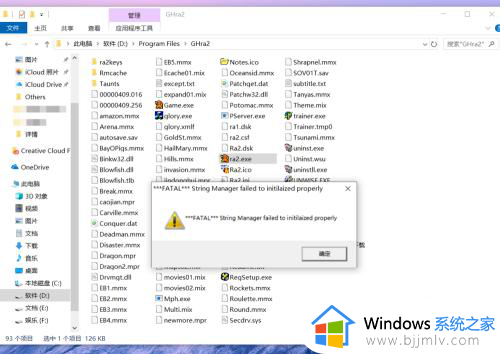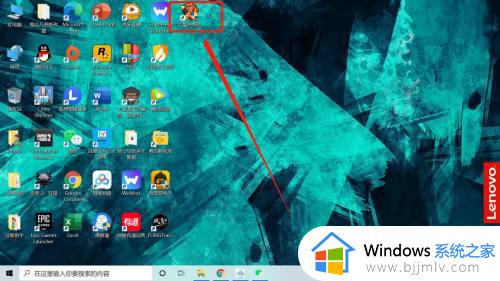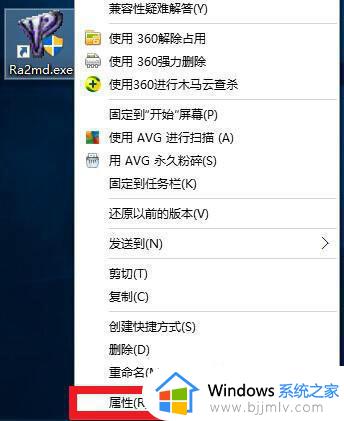红色警戒win10兼容怎么设置 win10红色警戒兼容性设置教程
当前电脑安装win10系统已经成为主流,许多用户也会在这款系统上运行一些游戏,可是由于win10系统的兼容性问题,常常也会导致小伙伴在电脑上玩红色警戒游戏时出现不兼容因素,那么红色警戒win10兼容怎么设置呢?今天小编就来教大家win10红色警戒兼容性设置教程。
具体方法:
1、打开游戏安装的目录,双击游戏启动图标,可以看到错误提示,这个就是因为WIN10不兼容的问题,现在我们来解决不兼容的问题;
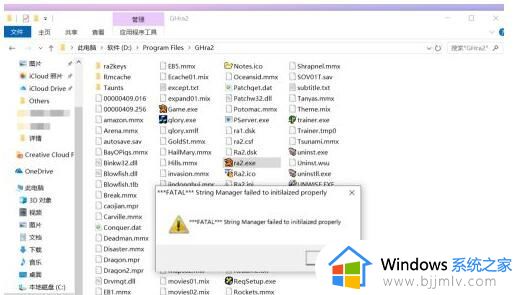
2、鼠标右键【启动游戏图标】,点击【属性】;
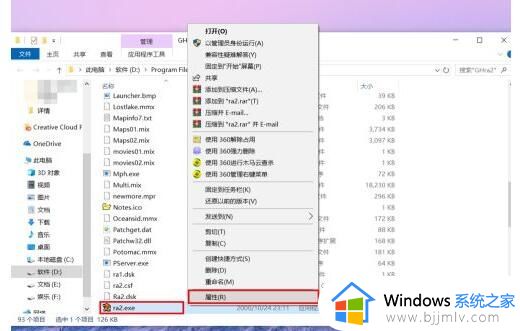
3、打开属性后,点击顶部的【兼容性】,勾选【以兼容模式运行这个程序】,点击右下角的【应用】。
通常修改完兼容性后,再双击启动游戏就可以正常进入游戏中了,但如果出现黑屏现象,就继续往下看;
4、在游戏根目录下,找到【RA2.INI】文件,鼠标右键点击【编辑】;
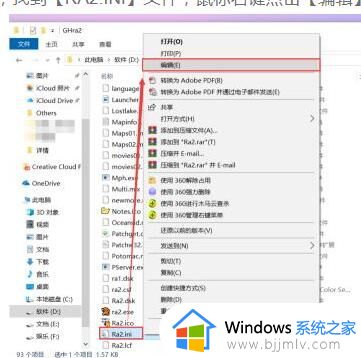
5、打开编辑页后可以看到很多英文字母,不用惊慌,找到【Video】项,在最后加上以下代码:
AllowHiResModes=yes
VideoBackBuffer=no
AllowVRAMSidebar=no
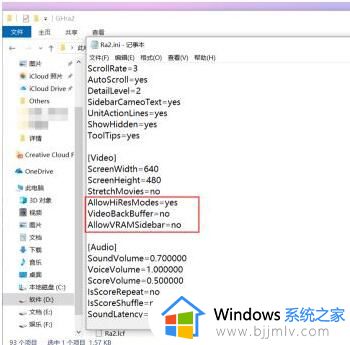
6、如果想更改游戏的界面尺寸,可以直接修改下面两个末尾的数值:
ScreenWidth=1366
ScreenHeight=768
第一个代表宽,第二个代表高。修改完成后直接按快捷键【CTRL+S】保存,然后关闭即可;
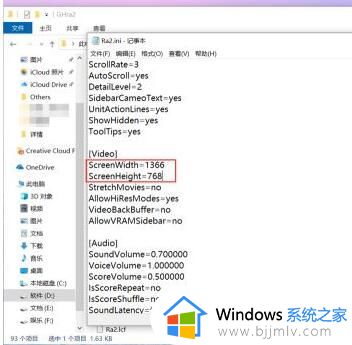
7、为了方便平时玩,可以直接鼠标右键点击【启动游戏图标】-【发送到】-【桌面快捷方式】就可以了。
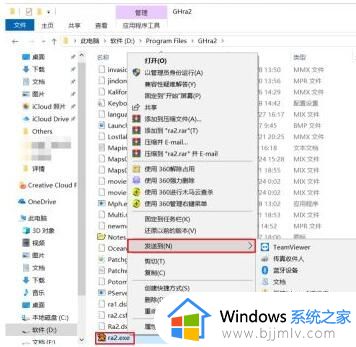
以上就是小编告诉大家的win10红色警戒兼容性设置教程了,如果你也有相同需要的话,可以按照上面的方法来操作就可以了,希望能够对大家有所帮助。